


在使用Win10系统的过程中,任务栏是我们日常操作中不可或缺的重要部分。它不仅可以快速启动应用程序,还可以显示通知和快捷信息。虽然默认的任务栏图标大小适用于大多数用户,但随着个人需求的不同,您可能会希望对其进行调整。在本文中,我们将详细介绍如何在 Win10中轻松调整任务栏图标的大小,帮助您打造一个更加舒适和高效的工作环境。
具体方法如下:
1、首先,点击左下角的开始菜单,然后点击 “齿轮” 打开设置。
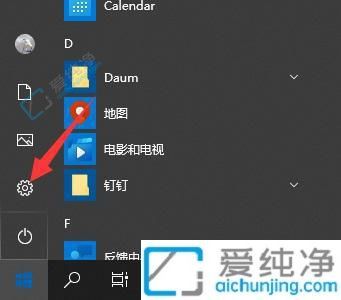
2、接着,进入 “个性化” 设置。
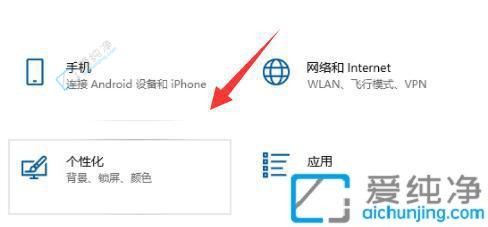
3、然后,在左侧选择 “任务栏” 选项。

4、随后,可以在 “使用小任务栏按钮” 中调整任务栏图标的大小。

通过以上方法,您可以迅速调整 Win10 电脑任务栏图标的大小,达到更加符合自己使用习惯的效果。这不仅有助于提升工作效率,也让您的桌面环境更加美观。
| 留言与评论(共有 条评论) |